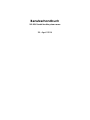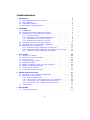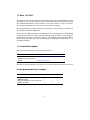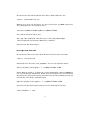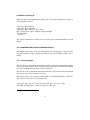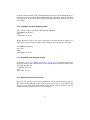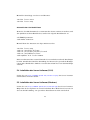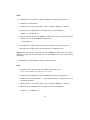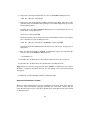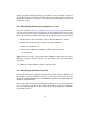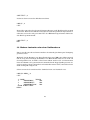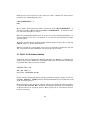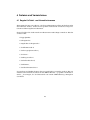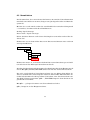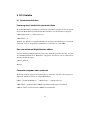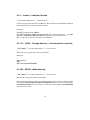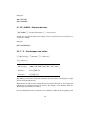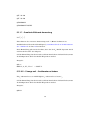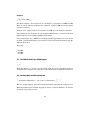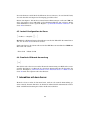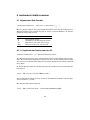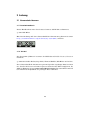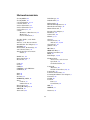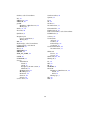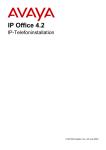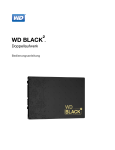Download XD-2031 Benutzerhandbuch
Transcript
Benutzerhandbuch XD-2031 Serial line filesystem server 20. April 2014 Inhaltsverzeichnis 1 Allgemeines 1.1 Verwendungszweck dieser Software 1.2 Über „XD-2031“ . . . . . . . . . . . . 1.3 Unterstützte Adapter . . . . . . . . . 1.4 Unterstützte Betriebssysteme . . . . . . . . . . . . . . . . . . . . . . . . 4 4 5 5 6 2 Installation 2.1 USB-Treiber . . . . . . . . . . . . . . . . . . . . . . . . . . . . . 2.2 Raspberry Pi unter Raspbian mit 3.1541 . . . . . . . . . . . . . 2.3 Installation der Server-Software (Linux) . . . . . . . . . . . . . 2.3.1 Voraussetzungen . . . . . . . . . . . . . . . . . . . . . . 2.3.2 Installation aus dem Entwicklerstand . . . . . . . . . . 2.3.3 Installation einer Release-Version . . . . . . . . . . . . 2.3.4 Automatischer Start des Servers . . . . . . . . . . . . . 2.4 Installation der Server-Software (OS X) . . . . . . . . . . . . . 2.5 Installation der Server-Software (Windows) . . . . . . . . . . . 2.6 Aktualisierung der Firmware . . . . . . . . . . . . . . . . . . . 2.6.1 Aktualisierung der Firmware für XS-1541 . . . . . . . 2.6.2 Aktualisierung der Firmware für Raspberry Pi / 3.1541 2.6.3 Aktualisierung der Firmware für petSD . . . . . . . . . . . . . . . . . . . . . . . . . . . . . . . . . . . . . . . . . . . . . . . . . . . . . . . . . . . . . 6 6 6 8 8 9 9 9 13 13 14 14 17 17 3 Erste Schritte 3.1 Adapter anschließen . . . . . . . . . . . . . . . 3.2 XS-1541 ein- und ausschalten . . . . . . . . . . 3.3 Server starten . . . . . . . . . . . . . . . . . . . 3.4 Inhaltsverzeichnis laden . . . . . . . . . . . . . 3.5 LOAD und SAVE . . . . . . . . . . . . . . . . . 3.6 Mehrere Laufwerke unter einer Geräteadresse 3.7 BASIC 4.0 Disketten-Befehle . . . . . . . . . . 3.8 Geräteadresse ändern . . . . . . . . . . . . . . 3.9 Laufwerken Inhalte zuweisen . . . . . . . . . . . . . . . . . . . . . . . . . . . . . . . . . . . . . . . . . . . . . . . . . . . . . . . . . . . . . . . . . . . . . . . . . . . . . . . . . . . . . . . . . . . . . . . . . . . . . . . . . . . . . . . . . . . . . . . . . . . . . . . . . . . . . . . . . . 20 20 21 22 22 22 23 24 25 26 4 Dateien und Verzeichnisse 4.1 Regeln für Datei- und Verzeichnisnamen . . . . . . . . . 4.2 Wildcards – Dateimasken . . . . . . . . . . . . . . . . . . 4.2.1 Was sind Wildcards? . . . . . . . . . . . . . . . . . 4.2.2 Unterschiede in der Arbeitsweise der ’*’-Wildcard 4.2.3 Arbeitsweise der ’*’-Wildcard ändern (Device) . . . 4.2.4 Arbeitsweise der ’*’-Wildcard ändern (Server) . . . 4.3 Verzeichnisse . . . . . . . . . . . . . . . . . . . . . . . . . . . . . . . . . . . . . . . . . . . . . . . . . . . . . . . . . . . . . . . . . . . . . . . . . . . 27 27 28 28 29 29 29 30 . . . . . . . . . . . . . . . . . . . . . . . . . . . . . . . . . . . . . . . . . . . . . 5 DOS-Befehle 31 5.1 Verwendete Notation . . . . . . . . . . . . . . . . . . . . . . . . . . . . 31 2 5.2 5.3 5.4 5.5 5.6 5.7 5.8 5.9 5.10 5.11 5.12 5.13 5.14 I – Initialize – Laufwerk initialisieren . . . . . . . . . . . . . . R – Rename – Datei oder Verzeichnis umbenennen . . . . . . S – Scratch – Datei(en) löschen . . . . . . . . . . . . . . . . . . CD / CHDIR – Change directory – Unterverzeichnis wechseln MD / MKDIR – Make directory . . . . . . . . . . . . . . . . . . RD / RMDIR – Remove directory . . . . . . . . . . . . . . . . . T / TI – Uhr abfragen und stellen . . . . . . . . . . . . . . . . . X* – Erweiterte Wildcard-Auswertung . . . . . . . . . . . . . . XU – Change unit – Geräteadresse ändern . . . . . . . . . . . XD - Change last drive - Letztes Laufwerk setzen . . . . . . . XI – Init – Einschaltkonfiguration wieder herstellen . . . . . . XW – Write configuration – Konfiguration schreiben . . . . . . XRESET - Adapter zurücksetzen . . . . . . . . . . . . . . . . . 6 Konfiguration des Servers 6.1 Laufzeit-Verzeichnis . . . . . . . . . . 6.2 Gerätedatei / COM-Port des Adapters 6.3 Ausführlichkeit der Meldungen . . . . 6.4 Laufwerken Inhalte zuweisen . . . . . 6.5 Laufzeit-Konfiguration der Busse . . . 6.6 Erweiterte Wildcard-Auswertung . . . . . . . . . . . . . . . . . . . . . . . . . . . . . . . . . . . . . . . . . . . . . . . . . . . . . . . . . . . . . . . . . . . . . . . . . . . . . . . . . . . . . . . . . . . . . . . . . . . . . . . . . . . . . . . . . . . . . . . . . . . . . . . . . . . . . . . . . . . 32 32 33 33 33 34 34 36 36 37 37 38 38 . . . . . . . . . . . . . . . . . . . . . . . . 39 39 40 41 41 42 42 7 Interaktion mit dem Server 42 7.1 Server beenden . . . . . . . . . . . . . . . . . . . . . . . . . . . . . . . 43 7.2 Erweiterte Wildcard-Auswertung . . . . . . . . . . . . . . . . . . . . . 43 8 Laufwerken Inhalte zuweisen 44 8.1 Allgemeines über Provider . . . . . . . . . . . . . . . . . . . . . . . . . 44 8.2 fs: Zugriff auf das Dateisystem des PC . . . . . . . . . . . . . . . . . . 44 8.3 di: Zugriff auf Disk-Images im Dateisystem des PC . . . . . . . . . . 45 9 Anhang 46 9.1 Verwendete Lizenzen . . . . . . . . . . . . . . . . . . . . . . . . . . . . 46 9.1.1 Benutzerhandbuch . . . . . . . . . . . . . . . . . . . . . . . . . 46 9.1.2 XD-2031 . . . . . . . . . . . . . . . . . . . . . . . . . . . . . . . 46 Stichwortverzeichnis 55 3 1 Allgemeines 1.1 Verwendungszweck dieser Software XD-2031 ist Software, die einen modernen Mikrocontroller für einen historischen Commodore-Computer wie ein Diskettenlaufwerk erscheinen lässt Sie dient dem Datenaustausch zwischen alten und modernen Computern, der ohne weiteres nicht mehr möglich ist. Moderne Computer können die Datenträger der alten nicht mehr lesen, die alten aber auch nicht die der neuen und sie haben auch keine gemeinsame Schnittstelle, über die sie Daten austauschen könnten. XD-2031 schließt diese Lücke mithilfe eines Adapters zwischen den damals verwendeten Bus-Systemen und der aktuellen USB-Schnittstelle. Damit kann man beispielsweise... • alte Daten und Programme auf einem neuen PC sichern • aus dem Internet geladene Programme auf dem Commodore ausprobieren • mit modernen Werkzeugen Software für alte Rechner entwickeln Dabei sind hier ausschließlich die 8-Bit Commodore-Computer gemeint, die über einen parallelen IEEE-488-Bus oder seriellen IEC-Bus1 verfügen: • C64, C128, VC20, +4 • CBM 3032, PET 20012 • CBM 4032, CBM 8032, CBM 8096, CBM 8296 • CBM 610, CBM 710 Commodore Amiga und PC gehören nicht dazu, allerdings existieren für diese Rechner andere Lösungen, wie etwa der HxC Floppy Emulator. 1 Diese 2 proprietäre serielle Variante des IEEE-488-Busses wird auch als CBM-Bus bezeichnet, da er tatsächlich nicht durch die International Electrotechnical Commission standardisiert wurde. Nur mit BASIC 2, erkennbar an der Einschaltmeldung ### COMMODORE BASIC ### 4 1.2 Über „XD-2031“ Der Name steht in der Tradition der Namensgebung einer ganzen Familie von Adapterkabeln, genannt die X-Kabel. Diese konnten zum Datenaustausch zwischen dem Diskettenlaufwerk VC 1541 und PC verwendet werden, als diese noch über eine Druckerschnittstelle nach Centronics-Standard verfügten. Das X symbolisiert den Datenaustausch, D steht für „drive“ und 2031 erinnert an das Diskettenlaufwerk CBM 2031. Auch wenn die Namensgebung die Emulation eines bestimmten Laufwerktyps vermuten lassen könnte, ist dies nicht der Fall. Es wird auch keine in den OriginalLaufwerken enthaltene 6502 CPU emuliert. Tatsächlich werden auf DOS-Ebene Dateianfragen beantwortet. Die Verwendung von Disk-Images (D64, D80 ...) ist allerdings möglich. 1.3 Unterstützte Adapter Derzeit läuft die Firmware auf folgenden Geräten: Hardware Homepage XS-1541 Raspberry Pi mit 3.1541 petSD – http://xd2031.petsd.net/xs1541.php http://petsd.net Für nähere Beschreibungen dieser Geräte sei auf deren Internetseiten verwiesen. Leistungsmerkmale nach Adapter IEC-Bus IEEE-488-Bus Zugriff auf XD-2031 Serverdienste SD-Karte (FAT) XS-1541 3.1541 petSD X X X – X – X – – X X X 5 1.4 Unterstützte Betriebssysteme fs-Provider (Dateisystem) di-Provider (Disk Images) ftp-Provider (nur lesend) http-Provider (nur lesend) tcp-Provider (Telnet) Automatischer Serverstart Linux X X X X X X OS X X X X X X – Windows X X X X – – 2 Installation 2.1 USB-Treiber Unter Linux ist der Treiber schon seit einiger Zeit direkt im Kernel enthalten, so dass keine separate Installation erfolgen muss. Für OS X und Windows laden Sie sich bitte den Treiber von der Herstellerseite http://www.ftdichip.com/Drivers/VCP.htm herunter und installieren ihn wie auf Ihrem System üblich. 2.2 Raspberry Pi unter Raspbian mit 3.1541 Das 3.1541 wird direkt an den UART des Raspberry Pi angeschlossen. Die gängigen Linux-Systeme verwenden diesen UART allerdings von Hause aus als Konsole um unter anderem Kernel-Meldungen auszugeben. Da diese Meldungen die Datenübertragung zwischen Raspberry Pi und dem Coprozessor stören würden, muss der UART erst frei gegeben werden. Damit der R-Pi den Coprozessor zurücksetzen kann, wird die Wiring Pi Bibliothek benötigt. Kernelmeldungen nicht mehr auf UART ausgeben Die Datei /boot/cmdline.txt enthält die Kernelparameter, die ihm beim Start übergeben werden. Erstellen Sie eine Sicherungskopie, nur für den Fall der Fälle: sudo cp /boot/cmdline.txt /boot/cmdline.txt~ 6 Bearbeiten Sie nun mit Root-Rechten die Datei /boot/cmdline.txt: sudo vi /boot/cmdline.txt Entfernen Sie dort alle Parameter, die den seriellen Port ttyAMA0 ansprechen, was am Beispiel hier die folgenden waren: console=ttyAMA0,115200 kgdboc=ttyAMA0,115200 Die verbleibende Zeile lautete hier: dwc_otg.lpm_enable=0 console=tty1 root=/dev/mmcblk0p2 rootfstype=ext4 elevator=deadline rootwait Speichern Sie Ihre Änderungen. Kein Login mehr über UART Bearbeiten Sie nun wieder unter Root-Rechten die Datei /etc/inittab: sudo vi /etc/inittab Durchsuchen Sie die Datei nach „ttyAMA0 “, bis Sie etwa folgendes haben: T0:23:respawn:/sbin/getty -L ttyAMA0 115200 vt100 Dieser Eintrag erlaubt es, sich über die serielle Schnittstelle /dev/ttyAMA0 mittels eines Terminals anzumelden. Damit der Datenverkehr vom 3.1541 nicht als Benutzername und Passwort missverstanden wird, wird dieser Eintrag durch das Voranstellen einer Raute auskommentiert: #T0:23:respawn:/sbin/getty -L ttyAMA0 115200 vt100 Speichern Sie Ihre Änderungen und starten Sie den Raspberry Pi neu. sudo shutdown -r now 7 Installation von Wiring Pi Falls bei Ihrer Linux-Distribution Wiring Pi1 noch nicht enthalten ist, muss es noch installiert werden: sudo apt-get update sudo apt-get upgrade sudo apt-get install git-core git clone git://git.drogon.net/wiringPi cd wiringPi ./build Die weitere Installation erfolgt wie bei jedem anderen Debian/Ubuntu-artigem Linux. 2.3 Installation der Server-Software (Linux) Für Linux stehen leider noch keine Binärpakete zur Verfügung, so dass Sie hier aus dem Quelltext selbst compilieren müssen. Das ist allerdings leichter, als es klingt. 2.3.1 Voraussetzungen Bevor der Server aufgespielt werden kann, müssen erst alle benötigten Programmpakete installiert werden. Dieser Schritt ist nur einmalig erforderlich und entfällt bei späteren Aktualisierungen der Server-Software. Alle für die weitere Installation benötigten Pakete sollten sich durch einen Klick auf diesen apturl-Link installieren lassen. Ansonsten kopieren Sie folgende Anweisung in die Kommandozeile, achten Sie dabei darauf, dass alles in einer Zeile steht: sudo apt-get install build-essential gcc-avr avr-libc avrdude avrdude-doc libcurl4-gnutls-dev git 1 http://wiringpi.com/ 8 Sie haben nun die Wahl, ob Sie den Entwicklerstand oder eine bestimme ReleaseVersion verwenden möchten. Ein Entwicklerstand enthält die aktuelle Fassung und enthält die neuesten Features, Fehlerbehebungen und möglicherweise auch neue Fehler. 2.3.2 Installation aus dem Entwicklerstand git clone https://github.com/fachat/XD2031 cd XD2031/pcserver make sudo make install Fertig. Wenn Sie später eine neuere Fassung verwenden möchten, müssen Sie nicht wieder alles herunter laden, sondern können folgende Befehle anwenden: cd XD2031/pcserver git pull make sudo make install 2.3.3 Installation einer Release-Version Laden Sie von http://xd2031.petsd.net/sources.php den Quelltext herunter und entpacken Sie ihn. Wechseln Sie in das Quelltextverzeichnis und führen die folgenden Befehle aus: cd XD2031/pcserver make sudo make install 2.3.4 Automatischer Start des Servers Es bietet sich an, den Server beim Hochfahren automatisch starten zu lassen. Ihre zugewiesenen Inhalte stehen dann sofort bereit, wenn Sie sie brauchen. Da der Server nur aktiv wird, wenn Daten ausgetauscht werden, kostet Sie das bei Nichtbenutzung praktisch keine Rechenleistung. 9 Bei Geräten, die mittels USB angeschlossen werden, können Sie diese auch abund anstecken, wobei der Server direkt bereit sein wird. Bei manuellem Start ist dies nicht möglich, ein Abstecken wird den Server beenden. Der verwendete Autostart-Mechanismus basiert auf den klassischen SysV-Style, sollte aber auch von neueren Systemen unterstützt werden, die systemd oder Upstart verwenden. Wenn Sie den Server beim Hochfahren des Rechners automatisch mit starten soll, führen Sie nach sudo make install noch den folgenden Befehl aus: sudo make daemon Bei der Installation wird eine Beispiel-Konfiguration abgelegt, die Sie mit RootRechten nach Ihrem Gusto bearbeiten können, wozu Sie bitte Einzelheiten zu den Parametern des Server-Starts ab Seite 39 dem Kapitel „6 Konfiguration des Servers“ entnehmen. Nach jeder Änderung muss der Server neu gestartet werden, damit er der Änderungen gewahr wird. sudo vi /etc/default/fsser service fsser restart Meldungen des Servers werden in /var/log/fsser abgelegt. Sie können wie folgt live mitgelesen werden: tail -f /var/log/fsser Den Rest dieses Kapitels werden Sie wahrscheinlich überspringen können und nur bei Bedarf zu Rate ziehen. 10 Init-Skript, Daemon und Server Der selbst-startende Server besteht aus insgesamt fünf Elementen: 1. Konfigurations-Datei /etc/default/fsser 2. Init-Skript /etc/init.d/fsser 3. Daemon /usr/local/bin/fsserd 4. Server /usr/local/bin/fsser 5. Log-Datei /var/log/fsser Das Init-Skript wird beim Systemstart automatisch mit Root-Rechten aufgerufen. Zunächst liest die Konfigurations-Datei, die später auch vom Daemon verwendet wird. Es stellt sicher, dass die Log-Datei /var/log/fsser verfügbar ist und durch den zugewiesenen Benutzer beschreibbar ist. Zuletzt wird der Daemon unter den Rechten des zugewiesenen Benutzers gestartet. Der Daemon bleibt aktiv und überwacht regelmäßig die Verfügbarkeit der zugewiesenen Geräteschnittstelle. Sobald diese verfügbar wird, startet der Daemon einen Server, der die eigentliche Arbeit leistet und die Dateien für den CBM bereit stellt. Weiterhin überwacht der Daemon, ob der Server noch läuft. Falls dies nicht mehr der Fall sein sollte, prüft der Daemon nach gewissen Regeln, ob und wann der Server neu gestartet werden soll. Konfiguration des Init-Skripts Über die Datei /etc/default/fsser wird das Init-Skript konfiguriert. Zum Bearbeiten dieser Datei sind Root-Rechte erforderlich. Nach jeder Bearbeitung muss der Server neu gestartet werden, damit die aktualisierte Datei eingelesen wird: sudo vi /etc/default/fsser service fsser restart DAEMON_ARGS sind beinahe beliebige Parameter, die dem Server beim Start übergeben werden. Tragen Sie hier Ihre ASSIGN-Befehle ein um festzulegen, welche Inhalte der Server bereit stellen soll. Übergeben Sie hier keine -d Parameter zur Angabe der Gerätedatei, sondern verwenden Sie statt dessen DEVICE. 11 DEVICE definiert die zu überwachende Gerätedatei, die für den Server verwendet werden soll. Sie können Sie in den meisten Fällen undefiniert lassen, was die Verwendung des Vorgabewerts auto bewirken wird. Für die meisten Fälle wird dann /dev/ttyUSB0 verwendet werden. Auf dem Raspberry Pi wird diese Schnittstelle ebenfalls verwendet, wenn das Gerät beim Systemstart bereits verfügbar ist, andernfalls wird die fest eingebaute serielle Schnittstelle /dev/ttyAMA0 verwendet, die beispielsweise vom 3.1541 verwendet wird. RESPAWN legt fest, ob im Fehlerfall ein Neustart des Servers gewünscht ist (=1) oder nicht (alle anderen Werte, z.B. RESPAWN=0). Dies ist keine starre Regel, sondern eher ein Anhaltspunkt. Wenn beispielsweise das Gerät abgesteckt wird, beendet das zwangsläufig den Server. Dies wird nicht als echter Fehler behandelt, sondern der Server wird immer neu gestartet werden, wenn das Gerät wieder verfügbar ist. Bei schweren, nicht behebbaren Fehlern, wie beispielsweise fehlerhafte Konfigurationsparametern wird niemals neu gestartet. Diese Option behandelt eher den unvorhergesehen Fall und lässt Ihnen die Wahl, ob Ihre Priorität auf der Verfügbarkeit liegt oder auf dem Finden von Umständen, die den Server außerplanmäßig beenden. RUN_AS_USER legt den Benutzer fest, unter dem der Server läuft. Das Init-Skript wird beim Systemstart als root aufgerufen, und es ist eine sehr gute Idee, den Server nicht ständig mit root-Rechten laufen zu lassen. Bei der Installation wird Ihr normaler Benutzername (aus der Umgebungsvariable SUDO_USER eingetragen. Sie können dem Server auch einen eigenen Benutzer zuweisen, werden dann aber alle Aufrufe des Init-Skripts (z.B. zum Neustart des Servers) mittels sudo durchführen müssen. Wenn Sie die Parameter in /etc/default/fsser bearbeitet haben, müssen Sie den Server neu starten, damit er der Änderungen gewahr wird. Dies wird im folgenden Kapitel beschrieben. Manuelle Aufrufe des Init-Skripts Neustart des Servers: service fsser restart Abfrage des Status von Server und Daemon: service fsser status 12 Manueller Start/Stopp von Server und Daemon: service fsser start service fsser stop Automatischen Start deaktivieren Wenn Sie den Mechanismus des automatischen Starts entfernen möchten, und den Quelltext noch zur Hand haben, wenden Sie folgende Befehlszeilen an: cd XD2031/pcserver sudo make exorcism Manuell kann der Autostart wie folgt entfernt werden: service fsser stop sudo rm /etc/init.d/fsser sudo rm /usr/local/install/fsserd sudo rm /etc/default/fsser sudo update-rc.d fsser remove Dabei werden zunächst eventuell laufende Server und überwachende Init-Skripte beendet. Anschließend wird das Init-Skript, der Daemon, die persönliche Konfiguration und schließlich die Links der verschiedenen Run-Level auf das Init-Skript entfernt. 2.4 Installation der Server-Software (OS X) Laden Sie von http://xd2031.petsd.net/serverosx.php den Server herunter und installieren ihn wie üblich. 2.5 Installation der Server-Software (Windows) Laden Sie von http://xd2031.petsd.net/serverwin.php den Server herunter. Entpacken Sie die zip-Datei in einem Verzeichnis Ihrer Wahl. Der Server ist von dort aus direkt lauffähig, eine gesonderte Installation ist nicht erforderlich. 13 2.6 Aktualisierung der Firmware Die XD-2031-Software, die auf einem Mikrocontroller-basiertem Adapter läuft, wird auch als Firmware bezeichnet. Sicherheitshalber sollten Sie nach dem Installieren einer neuen Server-Version auch die Firmware aktualisieren, damit beide richtig zusammen arbeiten können. Anweisungen für Raspberry Pi / 3.1541 finden Sie unter bei „2.6.2 Aktualisierung der Firmware für Raspberry Pi / 3.1541“ auf Seite 17. Wenn Sie ein petSD besitzen, lesen Sie bitte jetzt bei „2.6.3 Aktualisierung der Firmware für petSD“ auf Seite 17 weiter. 2.6.1 Aktualisierung der Firmware für XS-1541 Laden Sie zunächst von http://xd2031.petsd.net/firmware.php die Firmware für das XS-1541 herunter und entpacken Sie wenn nötig Archivdateien wie etwa „.zip“. 14 Linux 1. Schließen Sie das XS-1541 mittels USB-Kabel an Ihren Computer an. 2. Öffnen Sie ein Terminal. 3. Wechseln Sie in das Verzeichnis, das die entpackte Firmware enthält. 4. Machen Sie die Skript-Datei xs1541up.sh wie folgt ausführbar: chmod +x xs1541up.sh 5. Für die aktuelle Firmware XD2031-xs1541.hex, tippen Sie den folgenden Befehl ein, aber noch nicht die Eingabetaste: ./xs1541up.sh 6. Drücken Sie am XS-1541 die Reset-Taste und lassen Sie sie wieder los. 7. Drücken Sie am PC binnen drei Sekunden(!) die Eingabetaste Tipp: Wenn Sie statt der vorgegebenen Datei XD2031-xs1541.hex eine andere Firmware aufspielen möchten, können Sie dem Skript auch einen Dateinamen übergeben: ./xs1541up.sh Beliebige-xs1541-Firmware.hex OS X R 1. Installieren Sie das CrossPack for AVR Development von http://www.obdev.at/products/crosspack 2. Schließen Sie das XS-1541 mittels USB-Kabel an Ihren Computer an. 3. Klicken Sie auf „Programme“ → „Dienstprogramme“→ „Terminal“ um ein Terminal zu öffnen. 4. Wechseln Sie in das Verzeichnis, das die entpackte Firmware enthält. 5. Machen Sie die Skript-Datei xs1541up.sh wie folgt ausführbar: chmod +x xs1541up.sh 15 6. Tippen Sie den folgenden Befehl ein, aber noch nicht die Eingabetaste: sudo mv /dev/cu.usbserial 7. Tippen Sie jetzt die Tab-Taste auf Ihrer Tastatur. Das Wort „usbserial“ sollte jetzt mit der Seriennummer Ihres Adapters vervollständigt werden, wie z.B. usbserial-A10044Co. Drücken Sie noch immer nicht die Eingabetaste, sondern fügen Sie die folgende Zeile an den Befehl an: <Leertaste> /dev/ttyUSB0 Wenn der Befehl jetzt wie folgt aussieht (ausschließlich anderer Seriennummer), drücken Sie jetzt die Eingabetaste: sudo mv /dev/cu.usbserial-A10044Co /dev/ttyUSB0 Geben Sie dann Ihr Administrator-Passwort ein, um diesen Vorgang zu ermöglichen. 8. Für die aktuelle Firmware XD2031-xs1541.hex tippen Sie folgenden Befehl ein, aber noch nicht die Eingabetaste: ./xs1541up.sh 9. Drücken Sie am XS-1541 die Reset-Taste und lassen Sie sie wieder los. 10. Drücken Sie am PC binnen drei Sekunden(!) die Eingabetaste Tipp: Wenn Sie statt der vorgegebenen Datei XD2031-xs1541.hex eine andere Firmware aufspielen möchten, können Sie dem Skript auch einen Dateinamen übergeben: ./xs1541up.sh Beliebige-xs1541-Firmware.hex Wenn das Aktualisieren scheitert... Wenn es nicht geklappt hat, weil drei Sekunden doch recht kurz sind, müssen Sie nicht alles noch einmal eintippen. Drücken Sie einfach die ↑-Taste und der letzte Befehl sollte wieder erscheinen. Drücken Sie dann Reset und jetzt schnell die Eingabetaste! 16 Sollte trotz allem die Fehlermeldung „programmer is not responding“ erscheinen, wurde Ihr XS-1541 vermutlich nicht mit einem Bootloader versehen. In diesem Fall kann die Firmware nur unter Verwendung eines AVR-ISP-Programmierers aufgespielt werden. 2.6.2 Aktualisierung der Firmware für Raspberry Pi / 3.1541 Laden Sie zunächst von http://xd2031.petsd.net/firmware.php die Firmware für das 3.1541 herunter und entpacken Sie wenn nötig Archivdateien wie etwa „.zip“. Das 3.1541 verwendet die selbe Firmware die das XS-1541, sie werden daher keine separaten Dateien finden. Allerdings ist der Update-Vorgang etwas leichter: 1. Wechseln Sie in das Verzeichnis, das die entpackte Firmware enthält. 2. Machen Sie die Skript-Datei 3.1541.sh wie folgt ausführbar: chmod +x 3.1541up.sh 3. Um die aktuelle Firmware XD2031-xs1541.hex aufzuspielen: ./3.1541up.sh Tipp: Wenn Sie statt der vorgegebenen Datei XD2031-xs1541.hex eine andere Firmware aufspielen möchten, können Sie dem Skript auch einen Dateinamen übergeben: ./3.1541up.sh Beliebige-xs1541-Firmware.hex 2.6.3 Aktualisierung der Firmware für petSD Zwar wurden die 2011er petSD mit einem Bootloader zum einfachen Aktualisieren der Firmware über die SD-Karte versehen, es hat sich jedoch gezeigt, dass die verwendeten Fuses-Einstellungen des AVR Mikrocontroller nicht mit der XD-2031 Firmware kompatibel sind. Leider können Bootloader nur die Firmware aktualisieren, aber keine Änderungen an den Fuses vornehmen. Die einzige Möglichkeit, die XD-2031 Firmware auf ein petSD aufzuspielen, besteht daher in der Verwendung eines AVR-ISPProgrammiergerätes. 17 Ein solches Programmiergerät kann je nach Hersteller für einen Betrag von ca. 20,– bis 30,– e erworben werden. Das Atmel AVR ISP mkII ist eine Empfehlung wert und wird in allen Skripten als Standard verwendet. Download der Firmware und Einstellen des Programmier-Gerätes R 1. Unter OS X installieren Sie bitte erst das CrossPack for AVR Development von http://www.obdev.at/products/crosspack 2. Laden Sie von http://xd2031.petsd.net/firmware.php die Firmware herunter und entpacken Sie die Datei 3. Öffnen Sie ein Terminal. Unter OS X klicken Sie dazu auf „Programme“ → „Dienstprogramme“→ „Terminal“ 4. Wechseln Sie in das Verzeichnis, das die entpackte Firmware enthält Wenn Sie ein anderes Programmiergerät als das Atmel AVR ISP mkII verwenden, müssen die zunächst die für Ihr Programmiergerät passenden Werte eintragen. Lesen Sie dazu die Anleitung Ihres Programmiergerätes oder die Online-Hilfe mit man avrdude 5. Bearbeiten Sie wenn nötig die Datei programmer.cfg und ändern Sie die beiden Parameter für Typ und Anschluss des Programmiergerätes in passende Werte: PROGRAMMER=avrispmkii CONNECTED_TO=usb Anpassen der Fuses Dieser Schritt ist nur einmalig notwendig und sollte bei weiteren Firmware-Updates ausgelassen werden. 1. Machen Sie das Skript petSD_fix_fuses.sh ausführbar: chmod +x petSD_fix_fuses.sh 2. Starten Sie das Skript, um die Fuses für XD-2031 zu ändern: ./petSD_fix_fuses.sh 18 Aktualisieren der Firmware mit AVR ISP Programmierer 1. Machen Sie das Skript petSDisp.sh ausführbar: chmod +x petSDisp.sh 2. Um die aktuelle Firmware XD2031-petSD.hex aufzuspielen: ./petSDisp.sh Tipp: Wenn Sie statt der vorgegebenen Datei XD2031-petSD.hex eine andere Firmware aufspielen möchten, können Sie dem Skript auch einen Dateinamen übergeben: ./petSDisp.sh Beliebige-petSD-Firmware.hex 19 3 Erste Schritte Die meiste Arbeit ist nun geschafft. Bevor wir nun zum vergnüglichen Teil kommen, sollen kurz drei Begriffe geklärt werden, die von nun an in dieser Anleitung verwendet werden: • Ihr moderner Computer wird fortan der Einfachheit halber „PC“ genannt. • Ihr alter Commodore wird als „CBM“ bezeichnet, ganz gleich, ob es sich um einen CBM / PET / C64 oder anderen 8-Bitter handelt. • Ihr XS-1541, 3.1541 oder petSD wird als „Adapter“ bezeichnet. 3.1 Adapter anschließen Auch wenn es hier erwähnt wird, sollten Sie vorerst auf das Anschließen weiterer Diskettenlaufwerke verzichten, um Konflikte um Geräteadresse 8 auszuschließen. 1. Stellen Sie sicher, dass am Adapter keine(!) Kabel angeschlossen sind. 2. Stellen Sie sicher, dass der CBM ausgeschaltet ist. 3. Wenn neben dem CBM noch weitere Hardware am IEEE-488-Bus oder IECBus angeschlossen ist, wie etwa weitere Diskettenlaufwerke oder Drucker, müssen diese ebenfalls alle ausgeschaltet sein. 4. Der PC darf zu diesem Zeitpunkt bereits eingeschaltet sein. Falls er das noch nicht ist, schalten Sie ihn jetzt ein. 5. Verbinden Sie den Adapter mit dem CBM über ein IEEE-488- oder IEC-BusKabel. 6. Verbinden Sie den Adapter mit dem PC mittels USB-Kabel. 7. Schalten Sie Peripherie wie Diskettenlaufwerke oder Drucker ein. 8. Wenn der Adapter über eine separate Stromzufuhr verfügt, schalten Sie diese jetzt ein. 9. Schalten Sie den CBM ein. 20 Vielleicht staunen Sie über dieses Prozedere. Tatsache ist, das weder IEEE-488Bus noch IEC-Bus hot-pluggable sind; das bedeutet: Ein- oder Abstecken nur im ausgeschalteten Zustand – auch wenn man es in der Praxis immer wieder anders sieht. Nichtbeachtung kann erforderlich machen, dass Sie Ersatzteile für Ihren CBM besorgen müssen und Chips aus- und einlöten müssen. Nebenbei bemerkt: der Bustreiber MC3446 ist teuer geworden. Falls Sie ein XS-1541 verwenden, und doch erst den CBM einschalten, bevor das XS-1541 eingeschaltet ist, werden Sie ein Glimmen der Power-LED beobachten können. Das rührt daher, dass die Spannung, die am Bus auch im Ruhezustand anliegt, über die internen Sicherungsdioden des Mikrocontrollers in das Stromnetz des Adapters fließt. Das ist ein Zustand, der eindeutig außerhalb der „absolute maximum ratings“ liegt, die der Hersteller Atmel in seinem Datenblatt nennt. Atmel warnt, dass dadurch die Zuverlässigkeit beeinträchtigt werden kann und bleibende Schäden entstehen können. 3.2 XS-1541 ein- und ausschalten Natürlich wollen wir den Adapter jetzt eingeschaltet lassen, aber dies ist die richtige Stelle, die Ein- und Ausschaltreihenfolge für das XS-1541 zu besprechen. Beim petSD ist die Reihenfolge unerheblich. XS-1541 einschalten 1. Schalten Sie immer erst den PC ein. 2. Stellen Sie sicher, dass das USB-Kabel am XS-1541 eingesteckt ist und die Power-LED hell leuchtet. 3. Wenn vorhanden, schalten Sie jetzt weitere Peripherie wie Diskettenlaufwerke oder Drucker ein. 4. Zuletzt schalten Sie den CBM ein, damit alle angeschlossenen Geräte in den Grundzustand versetzt werden. XS-1541 ausschalten 1. Schalten Sie den CBM und alle am Bus hängenden Peripheriegeräte wie Diskettenlaufwerke und Drucker aus. 21 2. Ziehen Sie erst jetzt den USB-Stecker vom XS-1541 ab bzw. schalten Sie erst jetzt den PC aus. 3.3 Server starten Die Konfiguration des Servers ist für diese Beispiele nicht erforderlich. Sie wird später beschrieben. Öffnen Sie ein Terminal. Unter OS X klicken Sie dazu auf „Programme“ → „Dienstprogramme“→ „Terminal“ . Starten Sie dann den Server mit seiner Standard-Konfiguration, indem Sie den folgenden Befehl eingeben und mit der Eingabetaste bestätigen: fsser 3.4 Inhaltsverzeichnis laden Gegenüber dem CBM erscheint der Adapter wie ein klassisches Diskettenlaufwerk unter einer einzigen Geräteadresse. Voreingestellt ist Geräteadresse 8. So können Sie sich direkt wie früher das Inhaltsverzeichnis anzeigen lassen: LOAD"$",8 LIST Probieren Sie es aus. Sie sollten das Heimatverzeichnis Ihres PCs angezeigt bekommen. 3.5 LOAD und SAVE Geben Sie ein kleines Programm ein: 10 FOR I=1 TO 10 20 PRINT I,I*I 30 NEXT RUN Läuft es? Wenn Sie mit der Ausgabe zufrieden sind, speichern Sie Ihr Werk: 22 SAVE"TEST",8 Laden Sie dann erneut das Inhaltsverzeichnis: LOAD"$",8 LIST Dort sollte nun neben den bereits bekannten Dateien auch Ihr kleines Programm erscheinen. Nun hat das Inhaltsverzeichnis aber Ihr Programm im Speicher überschrieben, wovon Sie sich gerne mit LIST oder RUN überzeugen können. Holen Sie sich Ihr Programm zurück: LOAD"TEST",8 RUN 3.6 Mehrere Laufwerke unter einer Geräteadresse Unter einer Geräteadresse können mehrere Laufwerke gleichzeitig zur Verfügung gestellt werden. Während das für Benutzer von Doppellaufwerken wie CBM 8050 selbstverständlich ist, mag dieses Konzept für Benutzer von Einzellaufwerken wie VC 1541 am C64 ungewohnt sein, weshalb es hier kurz erklärt werden soll: vor Dateinamen kann die Nummer des gewünschten Laufwerks durch Doppelpunkt getrennt angegeben werden. Geräte mit mehreren Laufwerken wissen dann, auf welches Laufwerk der Zugriff erfolgen soll. Sehen wir uns doch einfach mal die dämliche Demo auf Laufwerk 1 an: LOAD"$1:DUMB*",8 LIST 1 "DUMB* "XD2031 1 "DUMBDEMO64" PRG 1 "DUMBDEMOPET" PRG 1 "DUMBDEMOVIC20" PRG 63999 BLOCKS FREE. READY. 23 Nicht gerade viel versprechend, aber sehen Sie selbst... Wählen Sie dazu den Dateinamen, der für Ihr System passt. LOAD"DUMBDEMOPET",8 RUN Wieso wurde das Programm geladen, obwohl wir doch LOAD"DUMBDEMOPET",8 geschrieben haben? Hätten wir nicht LOAD"1:DUMBDEMOPET",8 schreiben müssen, um von Laufwerk 1 zu laden? Nun, ohne Laufwerksnummer wird die zuletzt verwendete Laufwerksnummer verwendet. Und das war die von Laufwerk 1, von dem wir das Inhaltsverzeichnis geladen haben. Wenn Sie nun Ihr Testprogramm zurück erhalten wollen, können Sie es sich mit LOAD"0:TEST",8 wieder zurück holen. XD-2031 erlaubt die Verwendung von bis zu 10 Laufwerken gleichzeitig, die mit den vorgestellten Laufwerksziffern 0 bis 9 angesprochen werden. 3.7 BASIC 4.0 Disketten-Befehle Prinzipiell sind die zusätzlichen Disketten-Befehle des BASIC 4.0 nützlich und werden auch von der Firmware unterstützt. Eine gute Gelegenheit, das Hauptverzeichnis Ihres PCs wieder zu säubern: SCRATCH"TEST",D0 ARE YOU SURE ?Y 01,FILES SCRATCHED,01,00 Leider wird die Laufwerksangabe streng geprüft. Bei Angaben größer 1 wird ein ILLEGAL QUANTITY ERROR gemeldet. Dreifachlaufwerke waren Commodore dann wohl doch nicht geheuer. Immerhin sind bei der Angabe der Geräteadresse über ONU alle zulässigen Werte möglich. Mit CATALOG ONU 20 würde das Inhaltsverzeichnis eines Laufwerks an Geräteadresse 20 angezeigt werden. Werte größer als 31 oder kleiner als drei werden verweigert. 24 BASIC prüft hier zwar falsch, da die größtmögliche Geräteadresse nicht 31 sondern nur 30 ist, aber wenigstens stellt das keine Einschränkung dar. 3.8 Geräteadresse ändern Das Ändern der Geräteadresse Ihres Adapters erfolgt durch Senden eines Befehls an den Kommandokanal mit Sekundäradresse 15. Eine einfache Möglichkeit, mit BASIC-Bordmitteln Befehle zu senden, ist das Anhängen des Befehls an den OPEN-Befehl. OPEN 1,8,15,"XU=30" : CLOSE 1 Dies sendet dem Adapter an Geräteadresse 8 über den Kommandokanal 15 den Befehl, fortan die neue Geräteadresse 30 zu verwenden. Wenn Sie BASIC 4 haben, probieren Sie ein CATALOG ONU 30, ansonsten: LOAD"$",30 LIST Für die Assembler- oder C-Programmierer kann es einfacher sein, die Laufwerksangabe binär statt ASCII-dezimal zu übertragen. Mit diesem zugegebenermaßen BASIC-Beispiel hierfür stellen wir die Geräteadresse wieder von 30 zurück auf 8: OPEN 1,30,15 PRINT#1,"XU=";CHR$(8) CLOSE 1 Nach dem Ausschalten verwendet der Adapter wieder die voreingestellte Geräteadresse 8. Folgende Software-Versionen werden die Möglichkeit bieten, den eingestellten Wert dauerhaft auch über das Ausschalten hinweg beizubehalten. 25 3.9 Laufwerken Inhalte zuweisen Bei klassischen Diskettenlaufwerken würden Sie eine Diskette einlegen. Stattdessen muss hier dem Adapter mitgeteilt werden, wo wo die Daten liegen, die als virtuelle Diskette erscheinen sollen. Weil der Zugriff auf eine Festplatte aber grundsätzlich anders abläuft als beispielsweise der Zugriff auf einen FTP-Server im Internet, muss man dem Adapter auch noch mitteilen wie er darauf zugreifen soll. Für jeden Speicherort (Dateisystem/FTP/HTTP) gibt es daher einen Provider. Auf Deutsch bedeutet das etwa Lieferant oder Leistungserbringer. Hier ein Beispiel mit vier zugewiesenen Laufwerken: Laufwerk 0 1 2 3 Provider Ort Dateisystem Dateisystem FTP HTTP sample/ tools/ ftp.zimmers.net www.gutenberg.org/ebooks/ Beispiele für jeden Provider finden Sie im Kapitel 8 „Laufwerken Inhalte zuweisen“ ab Seite 44. 26 4 Dateien und Verzeichnisse 4.1 Regeln für Datei- und Verzeichnisnamen Als maximale Länge eines Datei- oder Verzeichnisnamens sollten 16 Zeichen nicht überschritten werden, damit alte Programme nicht durch unerwartet lange Dateinamen Schwierigkeiten bekommen. Generell sollten Sie Sonderzeichen in Dateinamen unbedingt vermeiden. Absolut verboten sind: • Doppelpunkte : • Schrägstriche / • umgekehrte Schrägstriche \ • der Klammeraffe @ • das Paragraphenzeichen § • der Stern * • das Fragezeichen ? • das Dollar-Zeichen $ • das Komma , • das Gleichheitszeichen = Leerzeichen und Punkte können dagegen problemlos verwendet werden. Für ein sichtbares Trennzeichen sollten Sie das Minus-Zeichen ’-’ gegenüber dem Unterstrich ’_’ bevorzugen, da der Unterstrich auf einem CBM schwierig einzugeben sein kann. 27 4.2 Wildcards – Dateimasken 4.2.1 Was sind Wildcards? Wildcards (auf Deutsch gelegentlich auch „Dateimasken“ genannt) sind eine Art Joker für Dateinamen, die das Arbeiten mit mehreren Dateien auf einmal sehr erleichtern. Sie werden beispielsweise verwendet, um die Ausgabe des Inhaltsverzeichnisses auf bestimmte Dateien zu begrenzen oder mehrere Dateien auf einmal zu kopieren oder zu löschen. Zwei Wildcards werden verwendet: • Das Fragezeichen ’?’ steht für genau ein einziges beliebiges Zeichen • Der Stern ’*’ ersetzt eine beliebe Zeichenkette, die auch leer sein kann Angenommen, Sie hätten eine Liste von Dateien: BUDGET1977 BUDGET1978 BUDGET1979 BUDGET1979.Q1 BUDGET1979.Q2 BUDGET1979.Q3 @$:BUDGET197? würde dann BUDGET1977, BUDGET1978 und BUDGET 1979 anzeigen, nicht aber BUDGET1979.Q1, BUDGET1979.Q2 und BUDGET1979.Q3. @$:BUDGET1979? würde gar keine Datei anzeigen, da es keine Datei gibt, deren Name nach „BUDGET1979“ noch genau ein weiteres Zeichen enthält. @$:BUDGET1979* würde alle vier Dateien BUDGET1979 und BUDGET1979.Q1, BUDGET1979.Q2 und BUDGET1979.Q3 anzeigen, da bei einem Stern nicht notwendigerweise ein Zeichen folgen muss. 28 4.2.2 Unterschiede in der Arbeitsweise der ’*’-Wildcard Bei klassischen Commodore-Laufwerken erfolgt im Unterschied zu modernen Betriebssystem nach ’*’ keine weitere Auswertung. Wenn Sie also versuchen würden, die Daten der ersten Quartale durch *.Q1 zu kopieren, werden Sie feststellen, dass statt dessen alle Dateien kopiert werden. Probieren Sie es aus, indem Sie sich mit @$:*.Q1 die passenden Dateien anzeigen lassen. Aus Gründen der Kompatibilität das alte Verhalten voreingestellt. Die erweiterte Auswertung findet sich bei Commodore-Laufwerken lediglich bei der CBM 1581. 4.2.3 Arbeitsweise der ’*’-Wildcard ändern (Device) X*=+ aktiviert die erweiterte Auswertung. X*=- deaktiviert die erweiterte Auswertung (voreingestellt). Das gewählte Verhalten gilt nur für den Bus, über den der X*-Befehl abgesetzt wurde. Die Konfiguration wird von XW im nicht flüchtigem Speicher abgelegt und beim Einschalten wieder hergestellt. Dieser Befehl beeinflusst das Verhalten der Wildcard für Provider, die der Adapter zur Verfügung stellt (derzeit lediglich der SD-Karten-Provider). 4.2.4 Arbeitsweise der ’*’-Wildcard ändern (Server) Bei allen Providern, die durch den Server zur Verfügung gestellt werden, ist das klassische Verhalten voreingestellt. Der Parameter -w aktiviert die erweiterte Auswertung für alle Provider des Servers. Beispiel: fsser -w -A0:fs=somedir -A1:di=image.d64 . 29 4.3 Verzeichnisse Die Trennzeichen, die verwendet werden können, um einzelne Verzeichnisnamen innerhalb eines Pfades zu trennen, hängen vom jeweiligen Provider und Betriebssystem ab. Machen Sie es sich einfach, indem Sie ausschließlich den einfachen Schrägstrich ’/’ verwenden, der immer und überall funktioniert. Richtig: /Spiele/Strategie Besser nicht: \Spiele\Strategie Neben absoluten können auch relative Pfadangaben verwendet werden. Was bedeutet das? Nehmen wir an, Sie hätten Ihre Dateien in Unterverzeichnissen unter anderem wie folgt strukturiert: Hauptverzeichnis Spiele Autorennen Ballern Strategie Nehmen wir weiter an, sie befänden Sich im Unterverzeichnis Strategie und wollten Sich nun in das Ballerspiel-Verzeichnis wechseln. Absolute Pfadangaben beinhalten immer den kompletten Pfad vom Hauptverzeichnis an. Mit @CD:/SPIELE/BALLERN würden Sie nun das Verzeichnis wechseln. Bei tiefer verschachtelten Verzeichnissen kann das eine Menge Tipp-Arbeit bedeuten, weshalb sich relative Angaben anbieten. Zwei Punkte hintereinander bezeichnen dabei immer das übergeordnete Verzeichnis, ohne dass dieser Name ausdrücklich bekannt sein müsste. @CD:../BALLERN bringt Sie dann direkt in das gewünschte Verzeichnis. Mit @CD:.. gelangen Sie immer eine Verzeichnisebene höher. @CD:/ bringt Sie in das Hauptverzeichnis. 30 5 DOS-Befehle 5.1 Verwendete Notation Ersetzung durch tatsächlich passende Werte In spitzen Klammern und kursiver Schrift werden Werte angegeben, die Sie durch für Sie im Einzelfall tatsächlich zutreffenden Werte ersetzen müssen. Beispiel: LOAD"<Dateiname>",<Geräteadresse> LOAD"TEST",8 Anstelle der Notation in spitzen Klammern wird für ganze Zahlen wo es sinnvoll erscheint auch ein tiefgestellter Platzhalter verwendet, wie etwa COMn . Eine von mehreren Möglichkeiten wählen Soll aus mehreren Möglichkeiten genau eine Auswahl getroffen werden, werden die Wahlmöglichkeiten in Klammern angegeben und durch einen senkrechten Strich getrennt. Beispiel: Fisch Fleisch Fleisch Parameter angeben oder auslassen Wenn eine Angabe optional ist, können Sie sie entweder angeben oder weg lassen. Optionale Angaben stehen in eckigen Klammern. LOAD" h Laufwerk-Nummer : i <Dateiname> ",<Geräteadresse> LOAD"TEST",8 lädt die Datei TEST vom zuletzt verwendeten Laufwerk LOAD"2:TEST",8 lädt die Datei TEST von Laufwerk 2 31 Optionale Wiederholung Manche Befehle fordern mindestens einen Parameter, können aber beliebig viele weitere1 durch Kommata getrennte Parameter annehmen. Die optionale Wiederholung wird dann durch ein Komma gefolgt von drei Punkten dargestellt: <Name> h , ... i PETER PETER,PAUL,MARY 5.2 I – Initialize – Laufwerk initialisieren I h <Laufwerk-Nummer> i Dieser Befehl ist nur aus Kompatibilitätsgründen enthalten. Seine einzige Wirkung ist das Rücksetzen der Statusmeldung. Beispiele: I I0 5.3 R – Rename – Datei oder Verzeichnis umbenennen Benennt eine Datei oder ein Verzeichnis um. Beachten Sie die Reihenfolge: der neue Dateiname wird zuerst genannt. h i R <Laufwerk-Nummer> : <Neuer Name> = <Alter Name> Beispiele: @R:REZEPTE PIZZEN=REZEPT PIZZA @R0:WUENSCHE2013.TXT=WUENSCHE2012.TXT 1 In der Praxis wird die Anzahl durch andere Umstände begrenzt, wie etwa die Größe des Zwischenspeichers, der einen Befehl aufnehmen soll 32 5.4 S – Scratch – Datei(en) löschen S h <Laufwerk-Nummer> i : <Dateimaske> h , ... i Löscht die angegebenen Datei(en). Mehrere Dateinamen bzw. Suchmuster können durch Kommata getrennt angegeben werden. Beispiele: @S:MIST löscht die Datei MIST @S:STATISTIK198?.SEQ löscht die Statistiken der Jahre 1980, 1981 . . . bis 1989 @S:MIST,UNSINN,ENTWURF,ENTWURF2 löscht alle genannten Dateien @S:* löscht alle Dateien(!) des Unterverzeichnisses 5.5 CD / CHDIR – Change directory – Unterverzeichnis wechseln h i CD CHDIR <Laufwerk-Nummer> : <Verzeichnis> Wechselt in das angegebene Unterverzeichnis. Beispiele: @CD:SPIELE @CD:.. @CD:TEXTE/HAUSAUFGABEN 5.6 MD / MKDIR – Make directory h i MD MKDIR <Laufwerk-Nummer> : <Verzeichnis> Erstellt das angegebene Unterverzeichnis. Bei Pfadangaben müssen alle vorgenannten Verzeichnisse bereits existieren. Bei der Angabe SOFTWARE/SPIELE/AUTORENNEN müssen also die Verzeichnisse SOFTWARE/SPIELE bereits existieren, damit das Verzeichnis AUTORENNEN erstellt werden kann. 33 Beispiele: @MD:SKIZZEN @MD:TOPGAMES 5.7 RD / RMDIR – Remove directory h i <Laufwerk-Nummer> : <Verzeichnis> RD RMDIR Löscht das angegebene Unterverzeichnis, wenn es weder Dateien noch Unterverzeichnisse enthält. Beispiel: @RD:EXPERIMENT2 5.8 T / TI – Uhr abfragen und stellen T h TI <Wochentag> h <Uhrzeit> ih ih <Datum> T <Uhrzeit> i i MON TUE WED THU FRI SAT SUN <Wochentag>: <Datum>: hi hi JJJJ - MM - TT <Uhrzeit>: hi h i SS : mm [:]ss Das Abfragen der Uhr erfolgt durch Aufruf ohne Parameter. Die Ausgabe erfolgt über den Status-Kanal #15. Zum Stellen der Uhr werden entsprechende Parameter übergeben, die wenigstens rudimentärer Prüfung unterzogen werden. Bei Angabe eines Datums wird der Wochentag automatisch errechnet. Ist eine Echtzeituhr zwar vorhanden, die enthaltene Uhrzeit aber ungültig, wird 34 20,READ ERROR geliefert. Kann dagegen gar kein Uhrenchip entdeckt werden, wird 74,DRIVE NOT READY gemeldet. Bei Adaptern, die keine Echtzeituhrenunterstützung haben, wird immer (also auch bei völlig richtiger Syntax) 30,SYNTAX ERROR zurück gegeben. Da der TBefehl außer Speicherplatz belegen nichts anstellen könnte, wurde er deaktiviert und wird damit auch unbekannt. Beim Stellen des Datums kann die Angabe des Wochentages entfallen, da dieser automatisch berechnet wird. Wird er jedoch angegeben, muss er aus genau drei Buchstaben ohne eingefügte Leerzeichen bestehen. T orientiert sich bei der Schreibweise an ISO 8601. Jahresangaben müssen immer vierstellig erfolgen. Bei Uhrzeitangaben kann die Angabe der Sekunden entfallen. Numerische Parameter können zur besseren Lesbarkeit neben Leerzeichen auch andere Trennzeichen enthalten, die aber nicht erforderlich sind. Lediglich das ’T’ bei Verwendung des gleichnamigen Befehls wird benötigt, um eine folgende Uhrzeitangabe zu kennzeichnen. Als Trennzeichen werden für Datumsangaben das Minuszeichen ’-’ und für Zeitangaben der Doppelpunkt ’:’ empfohlen, aber auch andere Sonderzeichen mit einem Wert PETSCII-Wert zwischen 1 und 64 werden akzeptiert, wie etwa Leerzeichen, Punkte und Schrägstriche. Die Ausgabe von TI erfolgt in einer Form, die bei Verwendung von BASIC 4.0 direkt der eingebauten Uhrenvariablen ti$ zugewiesen werden kann: OPEN 1,8,15,"TI" : TI$=DS$ : CLOSE 1 Beispiele für das Abfragen von Uhrzeit und Datum: @TI 183720 @T WED 2013-08-07T18:37:20 Beispiele für Stellen von Datum und Uhrzeit: @T 2013-08-07 T 18:37:20 35 @TI 18:40 @TT 18:40 @T20130921 @T20130921T183745 5.9 X* – Erweiterte Wildcard-Auswertung X*= + Plus aktiviert die erweiterte Auswertung nach ’*’, Minus deaktiviert sie. Ausführlich wird dieser Befehl im Kapitel „4.2.2 Unterschiede in der Arbeitsweise der ’*’-Wildcard“ ab Seite 29 beschrieben. Diese Einstellung gilt nur für den Bus, über den der X*-Befehl abgesetzt wurde und nur für Provider des Adapters. Soll die Einstellung dauerhaft auch nach dem Ausschalten erhalten bleiben, muss die Konfiguration durch den Befehl XW gesichert werden. Beispiele: @X*=+ OPEN 1,8,15,"X*=+" : CLOSE 1 5.10 XU – Change unit – Geräteadresse ändern XU= <Geräteadresse in ASCII Ziffern> <Geräteadresse binär> Soll die Einstellung dauerhaft auch nach dem Ausschalten erhalten bleiben, muss die Konfiguration durch den Befehl XW gesichert werden. Beispiele: @XU=9 36 OPEN 1,8,15,"XU=9" : CLOSE 1 OPEN 1,8,15 : PRINT#1,"XU=";CHR$(9) : CLOSE 1 5.11 XD - Change last drive - Letztes Laufwerk setzen XD= <Laufwerk-Nummer in ASCII Ziffern> <Laufwerk-Nummer binär> Das zuletzt verwendete Laufwerk wird als „Standardlaufwerk“ für Zugriffe verwendet, bei denen im Dateinamen durch vorangestelltes <Laufwerk-Nummer>: nicht ausdrücklich ein bestimmtes Laufwerk angegeben wird. Zusätzlich kann dieses Laufwerk auch mit dem XD Befehl gesetzt werden. Soll die Einstellung dauerhaft auch nach dem Ausschalten erhalten bleiben, muss die Konfiguration durch den Befehl XW gesichert werden. Beispiele: @XD=0 OPEN 1,8,15,"XD=0" : CLOSE 1 OPEN 1,8,15 : PRINT#1,"XD=";CHR$(0) : CLOSE 1 5.12 XI – Init – Einschaltkonfiguration wieder herstellen XI Wenn der Adapter über einen nicht flüchtigen Speicher für die Konfiguration besitzt, wird die dort gespeicherte Konfiguration beim Einschalten des Adapters automatisch wieder hergestellt. Ist das nicht möglich, werden Standard-Werte eingesetzt. Mit XI kann diese Einschaltkonfiguration jederzeit wieder hergestellt werden. Standardkonfiguration, falls keine gespeicherte Konfiguration verfügbar: Einstellung Befehl Wert Geräteadresse Letztes Laufwerk Erweiterte Wildcards XU= XD= X*= 8 0 - (deaktiviert) 37 5.13 XW – Write configuration – Konfiguration schreiben XW Speichert die aktuelle Konfiguration in einem nicht flüchtigem Speicher. Beim nächsten Einschalten des Adapters werden die gespeicherten Werte automatisch wieder hergestellt. Eine Übersicht der gespeicherten Einstellungen ist in der Beschreibung des XI-Befehls enthalten. 5.14 XRESET - Adapter zurücksetzen XRESET Dieser Befehl ist die Software-Entsprechung zum Druck auf die Reset-Taste des Adapters. Alle nicht gespeicherten Daten und Einstellungen gehen dabei verloren. Die Daten des nichtflüchtigen Speichers bleiben erhalten. Die darin gespeicherte Konfiguration kann sich jedoch von der zuletzt verwendeten unterscheiden, wenn nicht zuvor ein XW-Befehl abgesetzt wurde. Wenn noch Dateien zum Schreiben geöffnet sind, droht Datenverlust. Bei Dateisystemen, die auf dem Adapter gespeichert werden, wie etwa SD-Karten, droht die Korrumpierung des gesamten Dateisystems, wenn zuvor Schreibzugriffe erfolgt sind. Schließen Sie daher immer erst alle geöffneten Dateien, bevor Sie diesen Befehl verwenden! Wenn der Adapter über einen Bootloader zur Aktualisierung der Firmware verfügt, wird dieser vor dem Starten der Firmware aktiv. XRESET kann daher dazu verwendet werden, den Aktualisierungsvorgang anzustoßen. 38 6 Konfiguration des Servers Der Server kann durch folgende Kommandozeilenparameter konfiguriert werden: fsser h -<Option> . . . i <Laufzeit-Verzeichnis> 6.1 Laufzeit-Verzeichnis Beim Starten wechselt der Server in das angegebene Unterverzeichnis <LaufzeitVerzeichnis>. Alle in den Optionen angegebenen relative Pfadangaben beziehen sich dann auf dieses Laufzeitverzeichnis. Beispiel: Ihre CBM-Software liegt in einem Ordner mit dem Pfad /home/benutzer-name/Software/Commodore/CBM/ Sie möchten nun die Laufwerke 0 bis 4 belegen. Langform ohne relative Pfadangaben: fsser -A0=fs:/home/benutzer-name/Software/Commodore/CBM/Visicalc -A1=fs:/home/benutzer-name/Software/Commodore/CBM/Wordpro -A2=fs:/home/benutzer-name/Software/Commodore/CBM/Assembler -A3=fs:/home/benutzer-name/Software/Commodore/CBM/Spiele -A4=fs:/home/benutzer-name/Software/Commodore/CBM/Spiele/Schach . Kurzform mit Laufzeit-Verzeichnis und relativen Pfaden: fsser -A0=fs:Visicalc -A1=fs:Wordpro -A2=fs:Assembler -A3=fs:Spiele -A4=fs:Spiele/Schach /home/benutzer-name/Software/Commodore/CBM 39 6.2 Gerätedatei / COM-Port des Adapters Linux und OS X h -d i auto <device> Die Device-Option -d benennt die durch den Adapter verwendete Gerätedatei, wie etwa /dev/ttyUSB0. Wird die Option ausgelassen, wird versucht, die entsprechende Gerätedatei automatisch zu ermitteln, was -d auto entspricht. Unter unixartigen Systemen prüft die automatische Erkennung eine Reihe typischer Namen auf Verfügbarkeit. Wenn genau eine einzige dieser Möglichkeiten gefunden wird, wird diese verwendet. Andernfalls bricht der Server mit folgender Fehlermeldung ab: Unable to decide which serial device it is. Please pick one. Linux und OS X weisen dem selben Gerät unterschiedliche Gerätenamen zu. Für den vom XS-1541 und petSD verwendeten Serial-over-USB Chip FT232RL weist Linux fortlaufende Nummern beginnend bei /dev/ttyUSB0 zu, während OS X die im Chip gespeicherte Seriennummer verwendet. Diese Eigenart kann unter OS X dazu verwendet werden, die Seriennummer durch den Gerätenamen zu ersetzen. Adapter Betriebssystem Gerätedatei Bemerkung XS-1541 XS-1541 petSD petSD 3.1541 Linux OS X Linux OS X Linux /dev/ttyUSB0 /dev/cu.usbserial-A10044Co /dev/ttyUSB0 /dev/cu.usbserial-petSD /dev/ttyAMA0 40 Standard-Seriennummer Seriennummer bearbeitet Windows h -d i auto COMn Die Device-Option -d bezeichnet den vom Adapter verwendeten COM-Port. Mit Hilfe des Geräte-Managers können Sie ermitteln, welcher COM-Port dem Adapter zugewiesen wurde. Auslassen der Option sollte den verwendeten COM-Port automatisch ermitteln. Unter Windows ist allerdings die automatische Erkennung (-d auto) noch nicht implementiert, es wird immer COM5 angenommen. Ob an den Namen des COM-Ports ein Doppelpunkt angehängt wird, oder dieser in Groß- oder Kleinbuchstaben geschrieben wird, bleibt dem Geschmack des Benutzers überlassen. Beispiele: -d COM5 -d COM3: -d com7 6.3 Ausführlichkeit der Meldungen h -v i Wenn die Option -v „verbose“ gegeben wird, wird der Server eine Reihe weiterer ausführlicherer Ausgaben machen, die bei der Fehlersuche behilflich sein können. 6.4 Laufwerken Inhalte zuweisen h -A<Laufwerk-Nummer> : <Provider> = <Parameter> ih i ... Mit der „assign“-Option -A werden Laufwerke Inhalte eines Providers zugewiesen. Einfach formuliert wird damit angegeben, welche „virtuelle Diskette“ in welches Laufwerk eingeschoben wird. 41 Provider können sowohl durch die XD-2031 Server Software, die auf dem PC läuft, als auch durch den Adapter zur Verfügung gestellt werden. Neben dem Option -A beim Serverstart können Zuweisungen auch vom CBM aus über das Senden eines A-Befehls an den Kommandokanal #15 erfolgen. Daher wird ASSIGN in einem eigenem Kapitel 8 „Laufwerken Inhalte zuweisen“ auf Seite 44 beschrieben. 6.5 Laufzeit-Konfiguration der Busse h -X <Bus> : <Befehl> ih i ... Mit Hilfe der X-Option können dem Adapter eine Reihe X-Befehle übermittelt werden, die ab Seite 36 beschrieben werden. Um beispielsweise die Geräteadresse für den IEC-Bus auf 9 und für den IEEE-488 Bus auf 10 zu setzen: -Xiec:U=9 -Xieee:U=10 6.6 Erweiterte Wildcard-Auswertung h -w i Für alle Provider des Servers ist die klassische Auswertung von Wildcards voreingestellt. Die Option -w aktiviert die erweiterte Auswertung für alle Provider des Servers. Im Kapitel „4.2.2 Unterschiede in der Arbeitsweise der ’*’-Wildcard“ ab Seite 29 wird diese Option näher beschrieben. 7 Interaktion mit dem Server Wenn der Server nicht als Daemon läuft, sondern als normale Anwendung gestartet wurde, können ihm über die Tastatur (stdin) Befehle übermittelt werden. Groß- und Kleinschreibung wird dabei nicht unterschieden. 42 7.1 Server beenden Q QUIT Beendet den Server. 7.2 Erweiterte Wildcard-Auswertung *=+ *=Aktiviert (+) bzw. deaktiviert (-) die erweiterte Auswertung von Wildcards. Eine ausführliche Erklärung ist im Kapitel „4.2.2 Unterschiede in der Arbeitsweise der ’*’-Wildcard“ ab Seite 29 enthalten. 43 8 Laufwerken Inhalte zuweisen 8.1 Allgemeines über Provider h A<Laufwerk-Nummer> : <Provider> = <Parameter> ih i ... Mit der „assign“-Option -A werden Laufwerke Inhalte eines Providers zugewiesen. Einfach formuliert wird damit angegeben, welche „virtuelle Diskette“ in welches Laufwerk eingeschoben wird. Provider Zugriff auf fs di ftp http Dateisystem des PC Disk-Images im Dateisystem des PC FTP-Server (über PC, nur lesend) Webserver (über PC, nur lesend) 8.2 fs: Zugriff auf das Dateisystem des PC A<Laufwerk-Nummer> : fs = <Pfad-im-PC-Dateisystem> Der Filesystem-Provider bietet schreibenden und lesenden Zugriff auf Verzeichnisse. Bei relativen Pfadangaben beziehen sich diese auf das Laufzeit-Verzeichnis des Servers, bei absoluten Pfadangaben spielt das Laufzeit-Verzeichnis natürlich keine Rolle. In diesem Beispiel wird der absolute Pfad /usr/local/xd2031/tools dem Laufwerk 0 zugewiesen: fsser -A0:fs=/usr/local/xd2031/tools . Das Laufzeit-Verzeichnis des Servers wurde der Einfachheit halber auf das aktuelle Verzeichnis ’.’ gesetzt. Ein Beispiel mit relativen Pfaden: fsser -A0:fs=office/text ~/Software/Commodore/CBM 44 Pfadangaben sind relativ zum Laufzeit-Verzeichnis, so ergibt sich der Gesamtpfad ˜/Software/Commodore/CBM/office/text. Dieses Verzeichnis steht nun als Laufwerk 0 für Schreib- und Lesevorgänge zur Verfügung. 8.3 di: Zugriff auf Disk-Images im Dateisystem des PC A<Laufwerk-Nummer> : di = <Disk-Image-im-PC-Dateisystem> Mit dem Disk-Image-Provider können Disk-Images einem Laufwerk zugewiesen werden. Ein Disk-Image enthält einen 1:1 Abzug einer Diskette eines bestimmten Diskettenlaufwerks, inklusive aller Daten des Dateisystems. Die Erkennung des Typ des Disk-Images erfolgt unabhängig vom Dateinamen aufgrund der Dateigröße. Es gibt verschiedene Varianten, die sich durch die Anzahl der hinterlegten Spuren (35 / 40) oder eine eventuell angehängte Fehlertabelle1 unterscheiden können. Auch Kombinationen daraus sind möglich. Varianten werden derzeit noch nicht unterstützt, lediglich die Standard-Images. Folgende Disk-Images werden unterstützt: Typ Original-Laufwerke D64 D80 D81 D82 1541, 1571, 2031, 4031, 4040 8050, 8250 1581 8250 Größe in Bytes 174 848 533 248 819 200 1 066 496 Die Verwendung von Disk-Images bietet sich dort an, wo die Erhaltung von Sonderzeichen im Dateinamen oder die Anordnung innerhalb des Inhaltsverzeichnis wichtig ist. Beispiel: die „virtuelle Diskette“ visicalc.d82 wird in Laufwerk 0 eingelegt: fsser -A0:di=office/calc/visicalc.d82 ~/Software/Commodore/CBM 1 Status-Code des Diskettencontrollers für jeden Block des Abbildes 45 9 Anhang 9.1 Verwendete Lizenzen 9.1.1 Benutzerhandbuch Dieses Handbuch ist unter der Creative Commons CC BY-SA 3.0 lizenziert. c 2013 Nils Eilers Eine Beschreibung und den rechtsverbindlichen Lizenzvertrag können Sie unter http://creativecommons.org/licenses/by-sa/3.0/de/ einsehen. 9.1.2 XD-2031 Das Programm „XD-2031“ ist unter der GNU General Public License, Version 2 lizenziert c 2012-2013 André Fachat, Ingo Korb, Thomas Winkler, Nils Eilers und andere. Der rechtsverbindliche Lizenzvertrag ist im folgenden angehängt. Bitte beachten Sie, dass der PC Server auch unter späteren Versionen der GPL verfügbar ist, die ATmega Firmware dagegen nur unter GPL Version 2. Die tatsächlich anwendbare Lizenz ist im Quelltext der jeweiligen Datei enthalten. 46 GNU GENERAL PUBLIC LICENSE Version 2, June 1991 c 1989, 1991 Free Software Foundation, Inc. Copyright 51 Franklin Street, Fifth Floor, Boston, MA 02110-1301, USA Everyone is permitted to copy and distribute verbatim copies of this license document, but changing it is not allowed. Preamble The licenses for most software are designed to take away your freedom to share and change it. By contrast, the GNU General Public License is intended to guarantee your freedom to share and change free software—to make sure the software is free for all its users. This General Public License applies to most of the Free Software Foundation’s software and to any other program whose authors commit to using it. (Some other Free Software Foundation software is covered by the GNU Library General Public License instead.) You can apply it to your programs, too. When we speak of free software, we are referring to freedom, not price. Our General Public Licenses are designed to make sure that you have the freedom to distribute copies of free software (and charge for this service if you wish), that you receive source code or can get it if you want it, that you can change the software or use pieces of it in new free programs; and that you know you can do these things. To protect your rights, we need to make restrictions that forbid anyone to deny you these rights or to ask you to surrender the rights. These restrictions translate to certain responsibilities for you if you distribute copies of the software, or if you modify it. For example, if you distribute copies of such a program, whether gratis or for a fee, you must give the recipients all the rights that you have. You must make sure that they, too, receive or can get the source code. And you must show them these terms so they know their rights. We protect your rights with two steps: (1) copyright the software, and (2) offer you this license which gives you legal permission to copy, distribute and/or modify the software. 47 Also, for each author’s protection and ours, we want to make certain that everyone understands that there is no warranty for this free software. If the software is modified by someone else and passed on, we want its recipients to know that what they have is not the original, so that any problems introduced by others will not reflect on the original authors’ reputations. Finally, any free program is threatened constantly by software patents. We wish to avoid the danger that redistributors of a free program will individually obtain patent licenses, in effect making the program proprietary. To prevent this, we have made it clear that any patent must be licensed for everyone’s free use or not licensed at all. The precise terms and conditions for copying, distribution and modification follow. Terms and Conditions For Copying, Distribution and Modification 0. This License applies to any program or other work which contains a notice placed by the copyright holder saying it may be distributed under the terms of this General Public License. The “Program”, below, refers to any such program or work, and a “work based on the Program” means either the Program or any derivative work under copyright law: that is to say, a work containing the Program or a portion of it, either verbatim or with modifications and/or translated into another language. (Hereinafter, translation is included without limitation in the term “modification”.) Each licensee is addressed as “you”. Activities other than copying, distribution and modification are not covered by this License; they are outside its scope. The act of running the Program is not restricted, and the output from the Program is covered only if its contents constitute a work based on the Program (independent of having been made by running the Program). Whether that is true depends on what the Program does. 1. You may copy and distribute verbatim copies of the Program’s source code as you receive it, in any medium, provided that you conspicuously and appropriately publish on each copy an appropriate copyright notice and disclaimer of warranty; keep intact all the notices that refer to this License and to the absence of any warranty; and give any other recipients of the Program a copy of this License along with the Program. You may charge a fee for the physical act of transferring a copy, and you may at your option offer warranty protection in exchange for a fee. 48 2. You may modify your copy or copies of the Program or any portion of it, thus forming a work based on the Program, and copy and distribute such modifications or work under the terms of Section 1 above, provided that you also meet all of these conditions: a) You must cause the modified files to carry prominent notices stating that you changed the files and the date of any change. b) You must cause any work that you distribute or publish, that in whole or in part contains or is derived from the Program or any part thereof, to be licensed as a whole at no charge to all third parties under the terms of this License. c) If the modified program normally reads commands interactively when run, you must cause it, when started running for such interactive use in the most ordinary way, to print or display an announcement including an appropriate copyright notice and a notice that there is no warranty (or else, saying that you provide a warranty) and that users may redistribute the program under these conditions, and telling the user how to view a copy of this License. (Exception: if the Program itself is interactive but does not normally print such an announcement, your work based on the Program is not required to print an announcement.) These requirements apply to the modified work as a whole. If identifiable sections of that work are not derived from the Program, and can be reasonably considered independent and separate works in themselves, then this License, and its terms, do not apply to those sections when you distribute them as separate works. But when you distribute the same sections as part of a whole which is a work based on the Program, the distribution of the whole must be on the terms of this License, whose permissions for other licensees extend to the entire whole, and thus to each and every part regardless of who wrote it. Thus, it is not the intent of this section to claim rights or contest your rights to work written entirely by you; rather, the intent is to exercise the right to control the distribution of derivative or collective works based on the Program. In addition, mere aggregation of another work not based on the Program with the Program (or with a work based on the Program) on a volume of a storage or distribution medium does not bring the other work under the scope of this License. 3. You may copy and distribute the Program (or a work based on it, under Sec- 49 tion 2) in object code or executable form under the terms of Sections 1 and 2 above provided that you also do one of the following: a) Accompany it with the complete corresponding machine-readable source code, which must be distributed under the terms of Sections 1 and 2 above on a medium customarily used for software interchange; or, b) Accompany it with a written offer, valid for at least three years, to give any third party, for a charge no more than your cost of physically performing source distribution, a complete machine-readable copy of the corresponding source code, to be distributed under the terms of Sections 1 and 2 above on a medium customarily used for software interchange; or, c) Accompany it with the information you received as to the offer to distribute corresponding source code. (This alternative is allowed only for noncommercial distribution and only if you received the program in object code or executable form with such an offer, in accord with Subsection b above.) The source code for a work means the preferred form of the work for making modifications to it. For an executable work, complete source code means all the source code for all modules it contains, plus any associated interface definition files, plus the scripts used to control compilation and installation of the executable. However, as a special exception, the source code distributed need not include anything that is normally distributed (in either source or binary form) with the major components (compiler, kernel, and so on) of the operating system on which the executable runs, unless that component itself accompanies the executable. If distribution of executable or object code is made by offering access to copy from a designated place, then offering equivalent access to copy the source code from the same place counts as distribution of the source code, even though third parties are not compelled to copy the source along with the object code. 4. You may not copy, modify, sublicense, or distribute the Program except as expressly provided under this License. Any attempt otherwise to copy, modify, sublicense or distribute the Program is void, and will automatically terminate your rights under this License. However, parties who have received copies, or rights, from you under this License will not have their licenses terminated so long as such parties remain in full compliance. 5. You are not required to accept this License, since you have not signed it. However, nothing else grants you permission to modify or distribute the Pro- 50 gram or its derivative works. These actions are prohibited by law if you do not accept this License. Therefore, by modifying or distributing the Program (or any work based on the Program), you indicate your acceptance of this License to do so, and all its terms and conditions for copying, distributing or modifying the Program or works based on it. 6. Each time you redistribute the Program (or any work based on the Program), the recipient automatically receives a license from the original licensor to copy, distribute or modify the Program subject to these terms and conditions. You may not impose any further restrictions on the recipients’ exercise of the rights granted herein. You are not responsible for enforcing compliance by third parties to this License. 7. If, as a consequence of a court judgment or allegation of patent infringement or for any other reason (not limited to patent issues), conditions are imposed on you (whether by court order, agreement or otherwise) that contradict the conditions of this License, they do not excuse you from the conditions of this License. If you cannot distribute so as to satisfy simultaneously your obligations under this License and any other pertinent obligations, then as a consequence you may not distribute the Program at all. For example, if a patent license would not permit royalty-free redistribution of the Program by all those who receive copies directly or indirectly through you, then the only way you could satisfy both it and this License would be to refrain entirely from distribution of the Program. If any portion of this section is held invalid or unenforceable under any particular circumstance, the balance of the section is intended to apply and the section as a whole is intended to apply in other circumstances. It is not the purpose of this section to induce you to infringe any patents or other property right claims or to contest validity of any such claims; this section has the sole purpose of protecting the integrity of the free software distribution system, which is implemented by public license practices. Many people have made generous contributions to the wide range of software distributed through that system in reliance on consistent application of that system; it is up to the author/donor to decide if he or she is willing to distribute software through any other system and a licensee cannot impose that choice. This section is intended to make thoroughly clear what is believed to be a consequence of the rest of this License. 8. If the distribution and/or use of the Program is restricted in certain countries either by patents or by copyrighted interfaces, the original copyright holder who places the Program under this License may add an explicit geographi- 51 cal distribution limitation excluding those countries, so that distribution is permitted only in or among countries not thus excluded. In such case, this License incorporates the limitation as if written in the body of this License. 9. The Free Software Foundation may publish revised and/or new versions of the General Public License from time to time. Such new versions will be similar in spirit to the present version, but may differ in detail to address new problems or concerns. Each version is given a distinguishing version number. If the Program specifies a version number of this License which applies to it and “any later version”, you have the option of following the terms and conditions either of that version or of any later version published by the Free Software Foundation. If the Program does not specify a version number of this License, you may choose any version ever published by the Free Software Foundation. 10. If you wish to incorporate parts of the Program into other free programs whose distribution conditions are different, write to the author to ask for permission. For software which is copyrighted by the Free Software Foundation, write to the Free Software Foundation; we sometimes make exceptions for this. Our decision will be guided by the two goals of preserving the free status of all derivatives of our free software and of promoting the sharing and reuse of software generally. No Warranty 11. Because the program is licensed free of charge, there is no warranty for the program, to the extent permitted by applicable law. Except when otherwise stated in writing the copyright holders and/or other parties provide the program “as is” without warranty of any kind, either expressed or implied, including, but not limited to, the implied warranties of merchantability and fitness for a particular purpose. The entire risk as to the quality and performance of the program is with you. Should the program prove defective, you assume the cost of all necessary servicing, repair or correction. 12. In no event unless required by applicable law or agreed to in writing will any copyright holder, or any other party who may modify and/or redistribute the program as permitted above, be liable to you for damages, including any general, special, incidental or consequential damages arising out of the use or inability to use the program (including but not limited to loss of data or data being rendered inaccurate or losses sustained by you or third parties or a failure of the program to operate with any other programs), even if such holder or other party has been advised of the pos- 52 sibility of such damages. End of Terms and Conditions Appendix: How to Apply These Terms to Your New Programs If you develop a new program, and you want it to be of the greatest possible use to the public, the best way to achieve this is to make it free software which everyone can redistribute and change under these terms. To do so, attach the following notices to the program. It is safest to attach them to the start of each source file to most effectively convey the exclusion of warranty; and each file should have at least the “copyright” line and a pointer to where the full notice is found. one line to give the program’s name and a brief idea of what it does. Copyright (C) yyyy name of author This program is free software; you can redistribute it and/or modify it under the terms of the GNU General Public License as published by the Free Software Foundation; either version 2 of the License, or (at your option) any later version. This program is distributed in the hope that it will be useful, but WITHOUT ANY WARRANTY; without even the implied warranty of MERCHANTABILITY or FITNESS FOR A PARTICULAR PURPOSE. See the GNU General Public License for more details. You should have received a copy of the GNU General Public License along with this program; if not, write to the Free Software Foundation, Inc., 51 Franklin Street, Fifth Floor, Boston, MA 02110-1301, USA. Also add information on how to contact you by electronic and paper mail. If the program is interactive, make it output a short notice like this when it starts in an interactive mode: Gnomovision version 69, Copyright (C) yyyy name of author 53 Gnomovision comes with ABSOLUTELY NO WARRANTY; for details type ‘show w’. This is free software, and you are welcome to redistribute it under certain conditions; type ‘show c’ for details. The hypothetical commands show w and show c should show the appropriate parts of the General Public License. Of course, the commands you use may be called something other than show w and show c; they could even be mouse-clicks or menu items—whatever suits your program. You should also get your employer (if you work as a programmer) or your school, if any, to sign a “copyright disclaimer” for the program, if necessary. Here is a sample; alter the names: Yoyodyne, Inc., hereby disclaims all copyright interest in the program ‘Gnomovision’ (which makes passes at compilers) written by James Hacker. signature of Ty Coon, 1 April 1989 Ty Coon, President of Vice This General Public License does not permit incorporating your program into proprietary programs. If your program is a subroutine library, you may consider it more useful to permit linking proprietary applications with the library. If this is what you want to do, use the GNU Library General Public License instead of this License. 54 Stichwortverzeichnis /dev/ttyAMA0, 40 /dev/ttyUSB0, 40 /etc/default/fsser, 10, 11 /etc/init.d/fsser, 11 /usr/local/bin/fsser, 11 /usr/local/bin/fsserd, 11 /var/log/fsser, 10, 11 3.1541 Firmware aktualisieren, 17 Homepage, 5 Server einrichten, 6 Disk Images, 45 DOS-Befehle, 31 absolute Pfade, siehe Pfade Adapter, 5 Adresse, siehe Geräteadresse Anschließen des Adapters, 20 ASSIGN, 44 Ausschalten, Reihenfolge, 21 auto (Gerätedatei), 40 Automatischer Serverstart Linux, 9 Gerät, 5 Geräteadresse, 23 ändern, 25, 36, 42 Gerätedatei, 40 github.com, 9 Echtzeituhr, 34 Einschaltkonfiguration, 37 Einschaltreihenfolge, 21 Entwicklerstand, 9 Features der Adapter, 5 Firmware, 14 fs-Provider, 44 FT232, 6, 40 IEC-Bus, 4 IEEE-488-Bus, 4 Inhaltsverzeichnis, 22 INIT, 32 Init-Skript, 11, 12 BASIC 4.0, 24 Betriebssysteme, 6 Bootloader, 38 Konfiguration des Servers, siehe Server speichern, 38 wiederherstellen, 37 C128, 20 C64, 20 CBM, 20 CBM-Bus, siehe IEC-Bus COM-Port, 41 Laufwerk aktuelles, 24 zuletzt verwendetes, 24, 37 Laufwerke, 23 Laufzeit-Verzeichnis, 39 Leistungsmerkmale der Adapter, 5 Lizenzen, 46 LOAD, 22 Löschen Datei, 33 Verzeichnis, 34 D64, 45 D80, 45 Daemon, 11 DAEMON_ARGS, 11 Datei löschen, 33 umbenennen, 32 Dateinamen, 27 Debug-Meldungen, 41 DEVICE, 12 di-Provider, 45 MD, 33 MKDIR, 33 Notation, 31 55 Ordner, siehe Verzeichnis Sonderzeichen, 45 Syntax, 31 PC, 20 PET 2001, 4, 20 PETSCII, 45 petSD Firmware aktualisieren, 17 Homepage, 5 Pfade, 30, 39 Provider, 26 T, 34 TI, 34 Treiber, 6 Trennzeichen, 30 Uhrenbefehle, 34 Umbenennen, 32 Unterverzeichnis, siehe Verzeichnis USB-Treiber, 6 Quelltext, 9 Raspberry Pi Server einrichten, 6 Wiring Pi, 8 RD, 34 Reihenfolge, siehe Verzeichnis relative Pfade, siehe Pfade RENAME, 32 Reset, 38 RESPAWN, 12 RMDIR, 34 RUN_AS_USER, 12 verbose, 41 Verzeichnis anlegen, 33 löschen, 34 Reihenfolge, 45 wechseln, 33 Verzeichnisnamen, 27 Trennzeichen, 30 Wildcard Device, 36 Server, 42 Wildcards, 28, 29 Wiring Pi, 8 SAVE, 22 SCRATCH, 33 Server Installation Linux, 8 OS X, 13 Raspberry Pi mit 3.1541, 6 Windows, 13 Konfiguration, 10 Meldungen, 10 Neustart, 12 Starten, 22 Status, 12 service fsser, 12 X*, 36 XD, 37 XI, 37 XRESET, 38 XS-1541 Firmware aktualisieren, 14 Linux, 15 OS X, 15 Homepage, 5 XU, 36 XW, 38 56